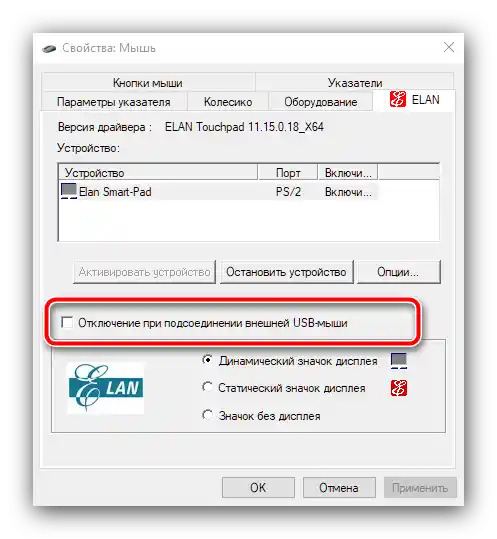روش 1: ترکیب کلیدها
بیشتر لپتاپها دارای ترکیبهای میانبر بر روی کیبورد برای دسترسی سریع به برخی از عملکردها، از جمله خاموش کردن تاچپد هستند. در کامپیوترهای MSI این ترکیب Fn+F3 است، از آن برای خاموش کردن نرمافزاری پنل لمسی استفاده کنید.
توجه داشته باشید که در برخی از مدلهای لپتاپ (بهویژه در بخش اقتصادی) این گزینه ممکن است وجود نداشته باشد، در این صورت یکی از روشهای زیر را به کار ببرید.
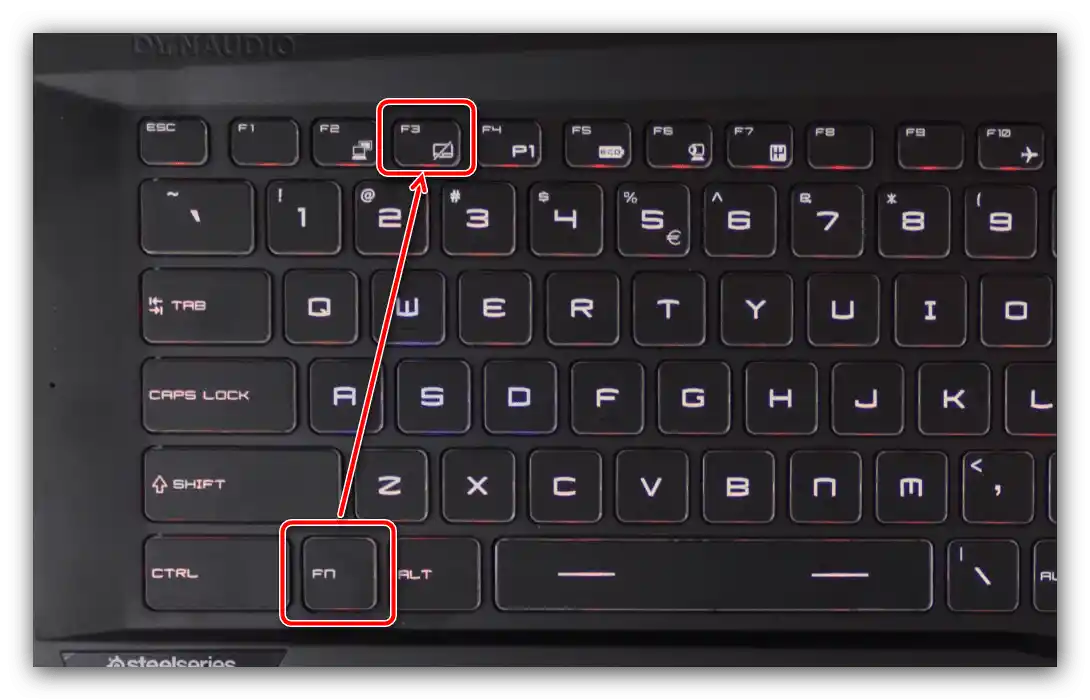
روش 2: "پنل کنترل"
دومین گزینه برای خاموش کردن تاچپد استفاده از ابزارهای درایور است که از طریق ابزار سیستم "پنل کنترل" در دسترس است.
- پنجره "اجرا" را با ترکیب کلیدهای Win+R باز کنید، سپس در خط آن درخواست
control panelرا وارد کرده و "OK" را فشار دهید. - نمایش عناصر ابزار را به حالت "آیکونهای بزرگ" تغییر دهید، سپس گزینه "ماوس" را پیدا کرده و به آن بروید.
- در لپتاپهای MSI از تاچپدهای ELAN استفاده میشود، بنابراین به تب مربوطه بروید.
- در گزینههای درایور، میتوان تاچپد را با دو روش خاموش کرد.اولین – خودکار، با اتصال ماوس USB فعال میشود، برای این کار گزینه "خاموش کردن هنگام اتصال ماوس USB خارجی" را علامت بزنید.
![کار با USB-مانیپولاتور در تنظیمات ماوس برای غیرفعال کردن تاچپد در لپتاپهای MSI]()
دومین گزینه شامل خاموش کردن کامل تاچپد است، برای این کار بر روی دکمه "متوقف کردن دستگاه" کلیک کنید.
- برای ذخیره تغییرات به ترتیب بر روی "اعمال" و "تأیید" کلیک کنید.
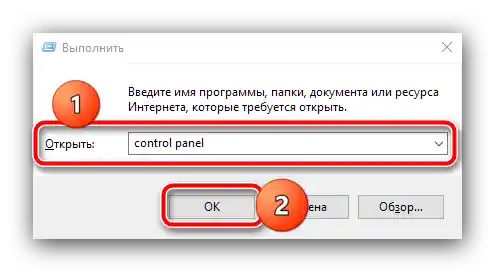
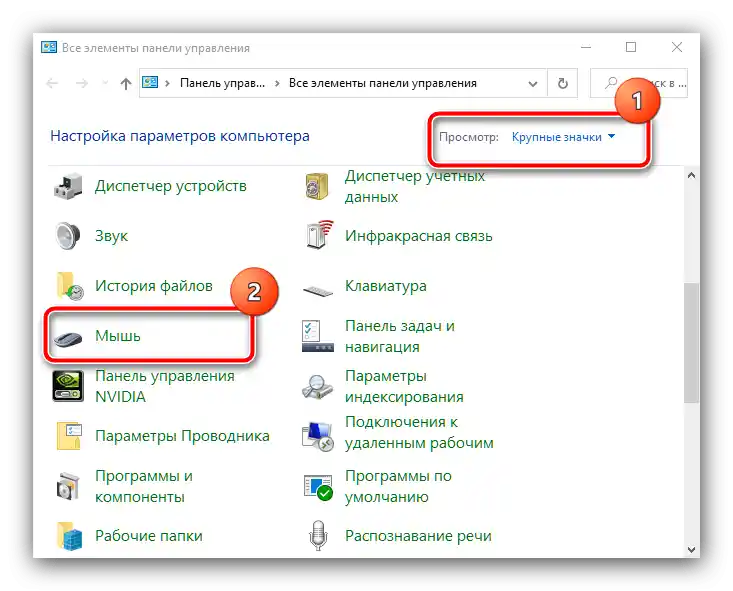
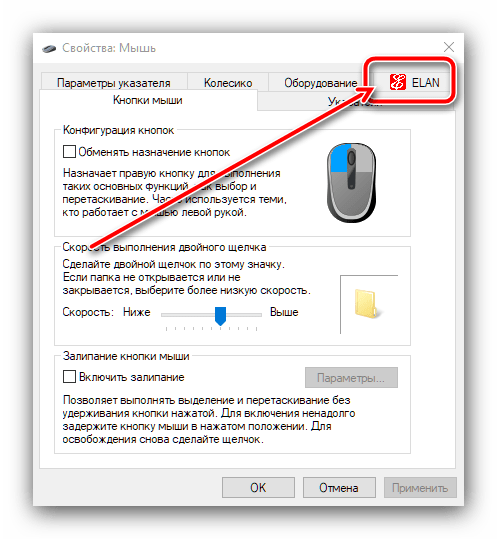
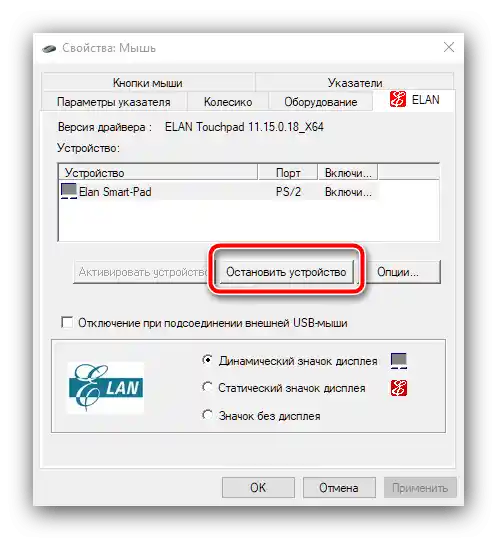
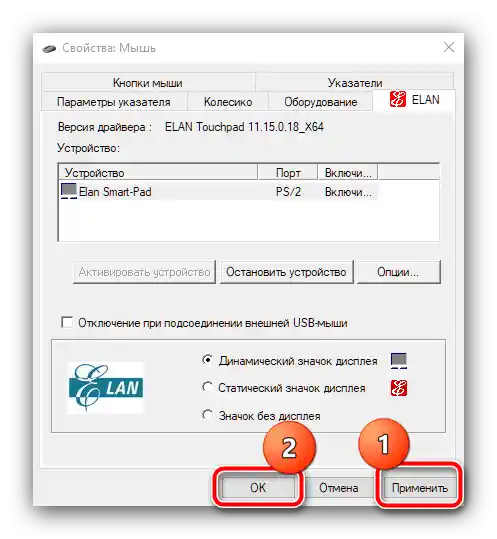
آماده است، حالا تاچپد باید خاموش شده باشد.
روش 3: "مدیر دستگاهها"
اگر به هر دلیلی روش قبلی برای شما کار نکرد، میتوانید تاچپد را به صورت نرمافزاری از طریق "مدیر دستگاهها" خاموش کنید.
- مرحله 1 از روش 2 را تکرار کنید، اما این بار به عنوان درخواست
devmgmt.mscرا وارد کنید. - دستهبندی دستگاهها "ماوس و سایر دستگاههای اشارهگر" را باز کنید. در بیشتر موارد، تاچپد به عنوان "ماوس سازگار با PS/2"، "دستگاه ورودی ELAN" یا "پنل لمسی Synaptics" مشخص شده است – بر روی این گزینه با کلیک راست کنید و از گزینه "حذف دستگاه" استفاده کنید.
- عملیات را تأیید کنید.
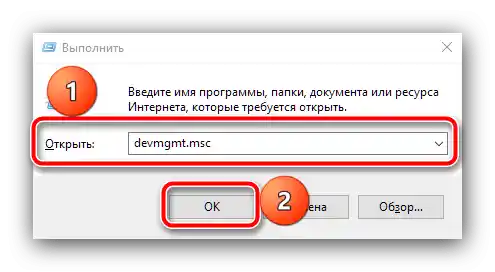
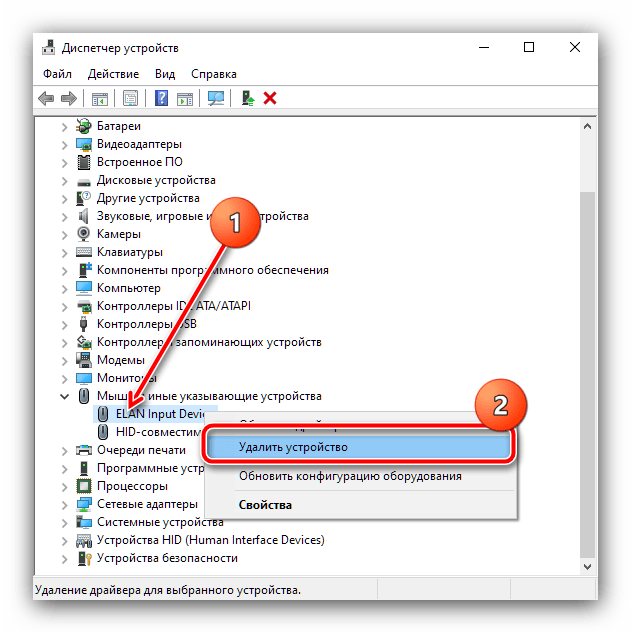
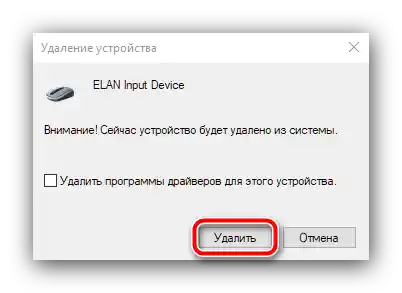
عملکرد تاچپد را بررسی کنید، باید خاموش شده باشد. اگر نیاز به روشن کردن دوباره آن دارید، "مدیر دستگاهها" را باز کنید و از گزینههای نوار ابزار "عمل" – "بهروزرسانی پیکربندی سختافزار" استفاده کنید.
روش 4: BIOS
در نهایت، بسیاری از لپتاپهای MSI از خاموش کردن تاچپد از طریق نرمافزار سیستم مادربرد پشتیبانی میکنند. اگر میخواهید از این امکان استفاده کنید، مراحل زیر را انجام دهید:
- لپتاپ را ریستارت کنید و در مرحله روشن شدن مادربرد، کلیدهای F2 یا Del را فشار دهید.
- گزینههای نرمافزار داخلی "مادربرد" ممکن است چندین مورد باشد که با یکدیگر متفاوت هستند، بنابراین در اینجا و در ادامه، نامهای تقریبی گزینهها و موارد مورد نیاز را ارائه میدهیم.تنظیمات مورد نیاز معمولاً در زبانه "پیشرفته" قرار دارد، به آن بروید.
- دستهبندیهایی با عناوین "ویژگیهای سیستم"، "ویژگیهای کیبورد/ماوس"، "گزینههای دستگاه" را جستجو کنید - اگر وجود دارند، آنها را باز کنید، در غیر این صورت تنظیم مورد نیاز، "دستگاه اشارهگر داخلی"، در منوی اصلی قرار دارد - آن را با کلیدهای کیبورد انتخاب کنید.
- سپس کلید Enter را فشار دهید، در منوی پاپآپ گزینه "خاموش" یا "غیرفعال" را مشخص کنید و دوباره از کلید Enter استفاده کنید.
- کلید F9 یا F10 را فشار دهید و گزینه "ذخیره و خروج" را فعال کنید یا در منوی پاپآپ گزینه "بله" را فشار دهید، همانطور که در تصویر زیر نشان داده شده است.
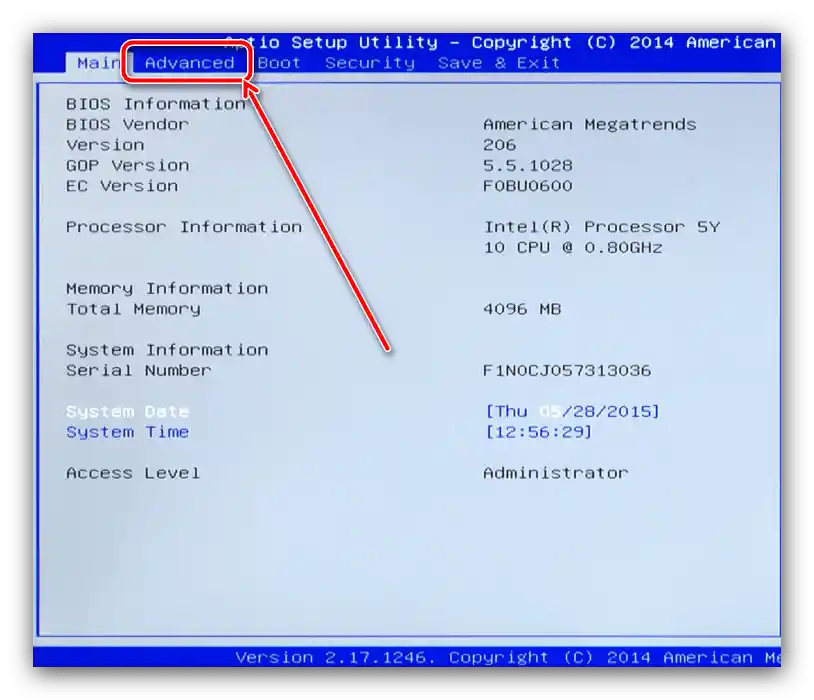
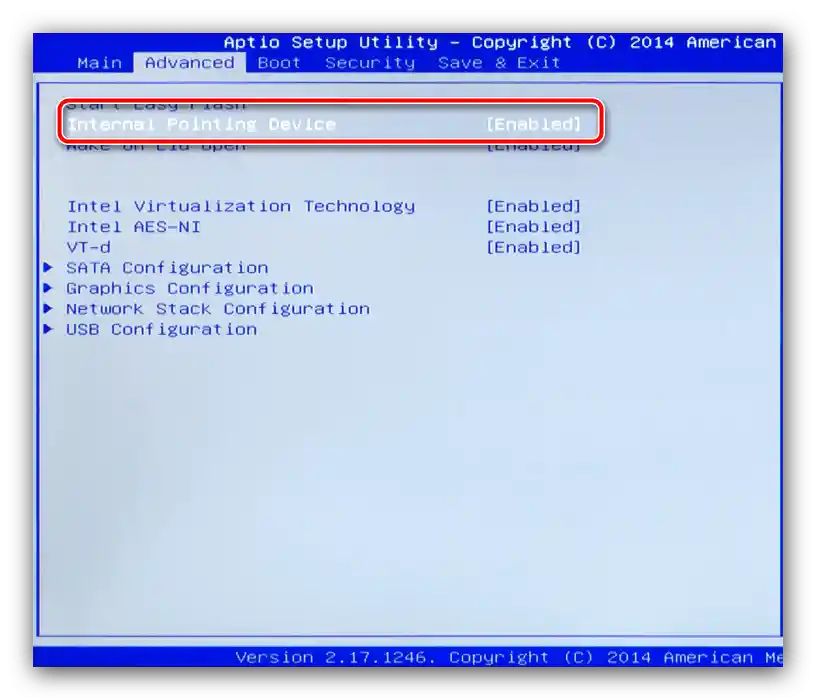
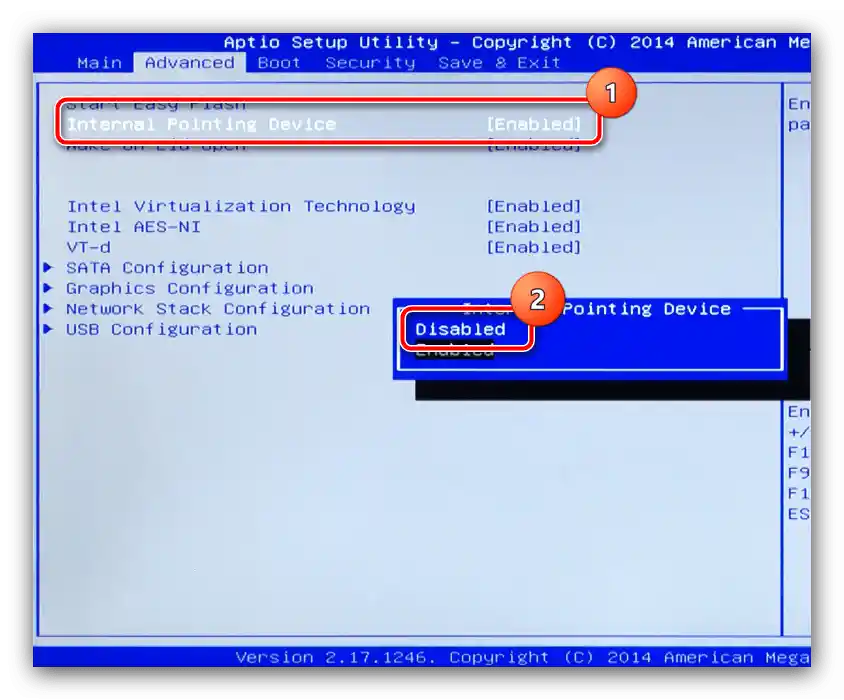
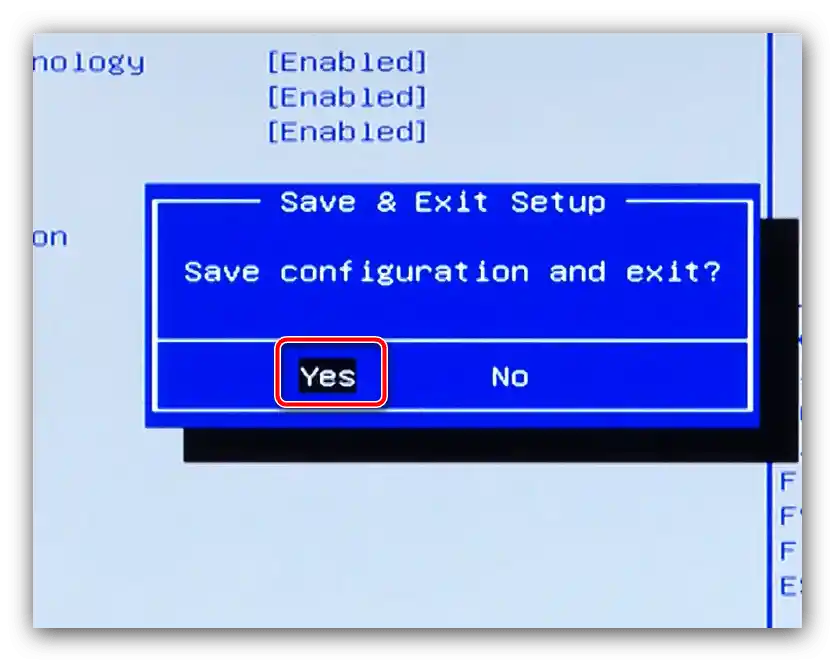
پس از راهاندازی مجدد، عملکرد تاچپد را بررسی کنید - اکنون باید خاموش باشد. متأسفانه، این امکان در همه نسخههای نرمافزاری مادربردهای MSI در دسترس نیست.